 にっきー
にっきー
「見られたくないものが映り込んでしまった投稿を削除したい」「投稿した後で気が変わって削除したくなった」、「削除したい投稿が多すぎるからアカウントごと削除したい」などの理由から投稿やアカウントを削除したいと考えたことはありませんか?
 アドさん
アドさん
 にっきー
にっきー
 アドさん
アドさん
 にっきー
にっきー
Instagramには削除しなくても投稿やアカウントを非公開に設定できたり、アカウントの一時停止の機能もあります。
 にっきー
にっきー
一時停止だと、また再開したくなった時に、もとの状態で始められます。
 アドさん
アドさん
特定の人に自分の投稿やアカウントを見られたくないなと悩んでいる方には、フォロワー削除やブロックの機能もありますが、アカウントの制限という機能を使うとログイン状況を相手に表示させないようにすることができます。
 アドさん
アドさん
 にっきー
にっきー
- 削除した投稿やアカウントの復活方法
- 投稿を自分にしか見えない設定にする方法
- アカウントを削除しなくてもいい、アカウントの一時停止のやり方
- 特定の人に自分の投稿を見られないようにする設定方法
- ログイン状況などを相手に知られないように設定する方法
削除してしまった投稿をもとに戻したい
 にっきー
にっきー
 アドさん
アドさん
 にっきー
にっきー
削除してしまった投稿を復活(復元)させる方法
削除してしまった投稿を復活させるには、「設定」の「アカウント」、「最近削除済み」から削除した写真を選択すると、復活(復元)できます。
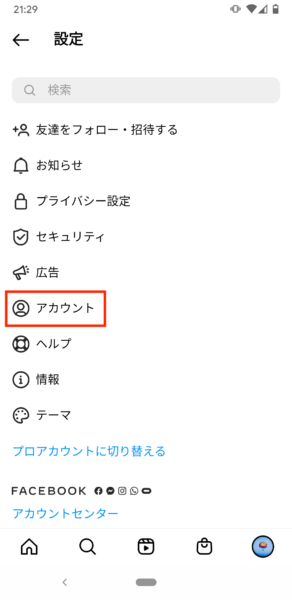
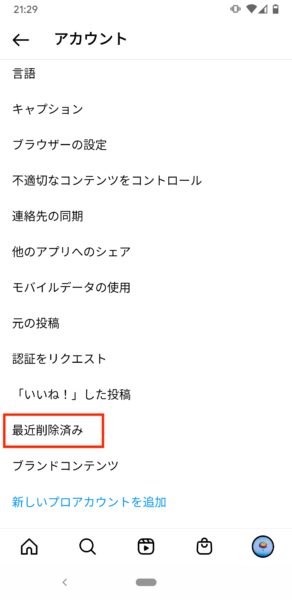
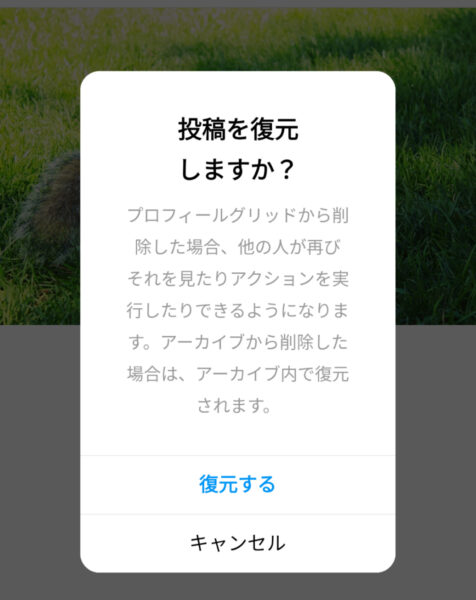
 アドさん
アドさん
 にっきー
にっきー
実は、人には見られたくないけど消したくない投稿があるんだけど、いい方法ないかな?
 アドさん
アドさん
 にっきー
にっきー
削除するか迷っている投稿も、アーカイブしておくと消えてしまうことがなくて安心ですよ。
投稿を自分だけが見れるようにアーカイブする
アーカイブ(archive)とは「保管する 、 記録保管所」を意味する英単語です。
 にっきー
にっきー
アーカイブすると、タイムラインから投稿が消え「投稿アーカイブ」に投稿が移動します。
やり方はアーカイブしたい投稿の設定から「アーカイブする」を選択するだけで完了です。
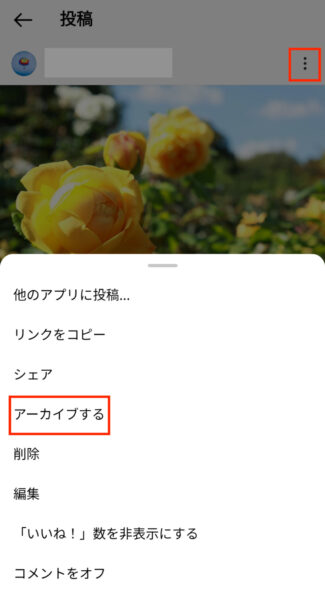
アーカイブした投稿を見るときは、プロフィール画面の設定から「アーカイブ」を選択します。

 にっきー
にっきー
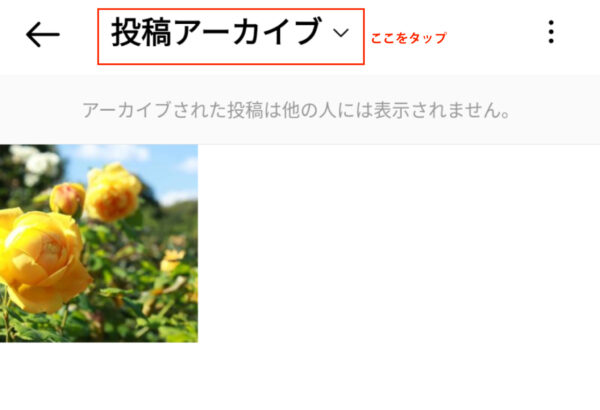
アーカイブ機能の意外な使い方?!
ストーリーズは初期設定では自動的にアーカイブに保存する設定になっているので、ストーリーズにたくさん投稿している人はアーカイブに今までの投稿がたくさん残っています。
 アドさん
アドさん
 にっきー
にっきー
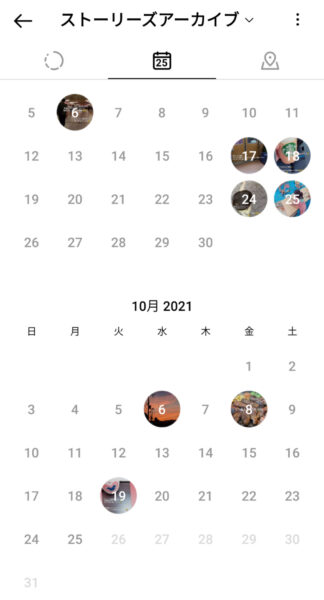
 アドさん
アドさん
 にっきー
にっきー
アカウントを削除・停止したい、削除したアカウントを復活させたい
アカウントを削除する方法
 にっきー
にっきー
アプリからはできないので注意してください!
アカウントを削除するには、ブラウザ(SafariやChromeなど)からInstagramのアカウント削除ページにアクセスします。
削除したいアカウントでログインし、削除したい理由を選択し、パスワードを入力、「削除する」を押すと削除できます。
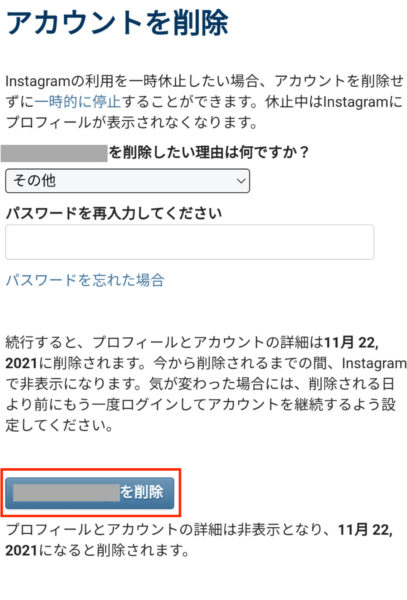
削除したアカウントを復活させる方法は?
30日以内にログインすればアカウントをキープできます。
30日以内にアプリやブラウザからログインするか、アカウントに登録しているメールアドレスに届くメールから「アカウントをキープ」を選択しても、アカウントを復活させることができます。
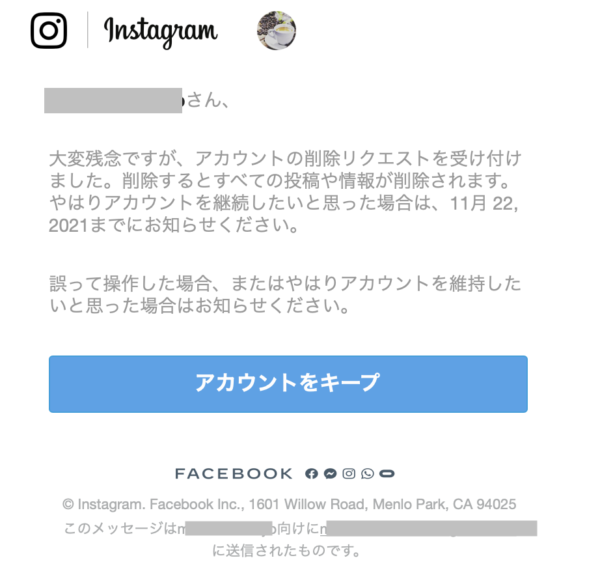
30日後でもアカウントが復活できるアカウントの一時停止のやり方
 にっきー
にっきー
 アドさん
アドさん
 にっきー
にっきー
一時停止だと30日後でも自分が好きな時にアカウントをもとに戻すことができます。
 アドさん
アドさん
 にっきー
にっきー
アカウント一時停止のやり方
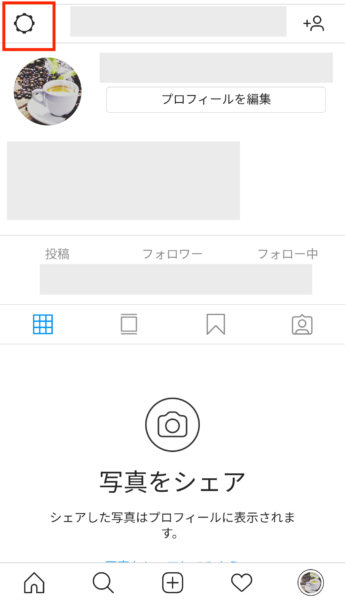
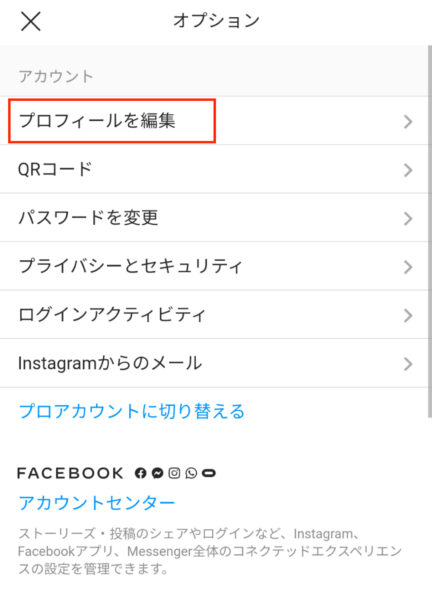
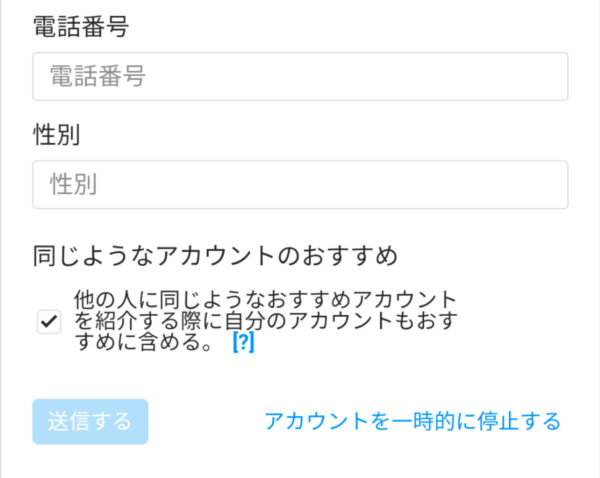
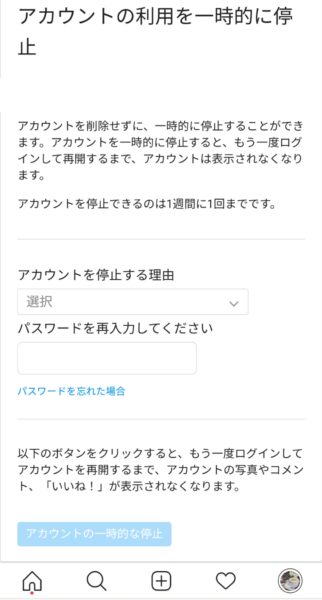
アカウントの一時停止の注意点
アカウントの停止は週1回しかできません。
間違えてしまっても1週間後まで停止はできないので注意してください。
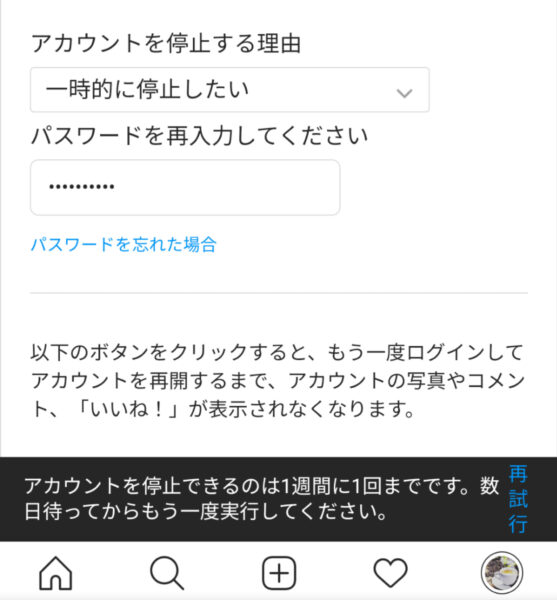
アカウントの一時停止をするとどうなる?再開の方法は?
アカウントを一時停止すると、あなたをフォローしていた人のフォロワーリストの中から、あなたのアカウントが消えます。
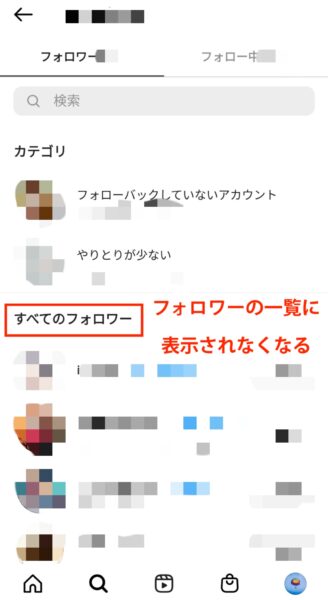
検索してもアカウントが出てこなくなります。
 にっきー
にっきー
再開すると、リストにアカウントが再度表示されるようになります。
特定の人に自分の投稿を見られたくない
 にっきー
にっきー
でも、インスタをやめたくないし自由に投稿したいんだけどな…
 アドさん
アドさん
 にっきー
にっきー
公開アカウントの状態で特定の人に投稿を見られたくないとき
自分のアカウントが公開アカウント(フォロワー以外でも投稿が見れる設定)で、投稿を見られたくない相手がいるときは、相手をブロックする方法がおすすめです。
フォロワーでもフォロワーでなくてもブロックすることができます。
ブロックのやり方
ブロックしたい相手のプロフィールから設定画面を開き「ブロックする」を選択します。
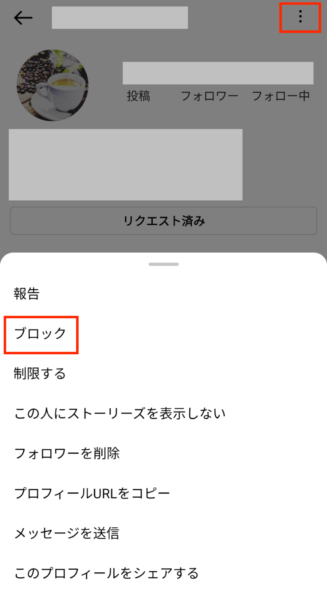
ブロックした相手がアカウントを作りなおしてもブロックしたいときは上にチェックを入れます。
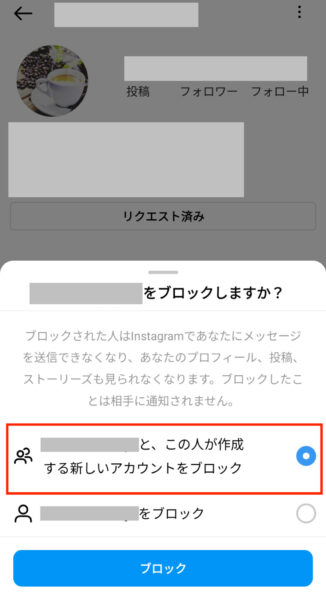
 アドさん
アドさん
ブロックを解除する
プロフィール画面の設定から「プライバシー設定」の中の「ブロックしたアカウント」に進み、ブロック解除するアカウントを選択します。
ブロックしたアカウント名の右側の「ブロックを解除」を押せば、ブロックが解除されます。
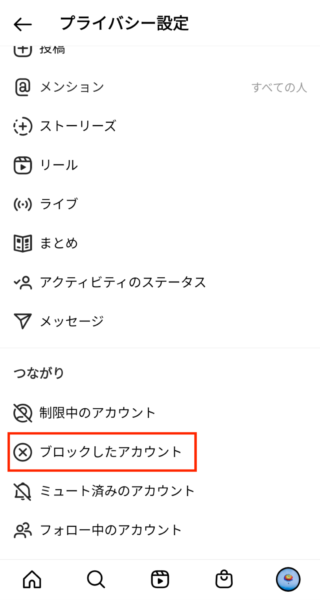
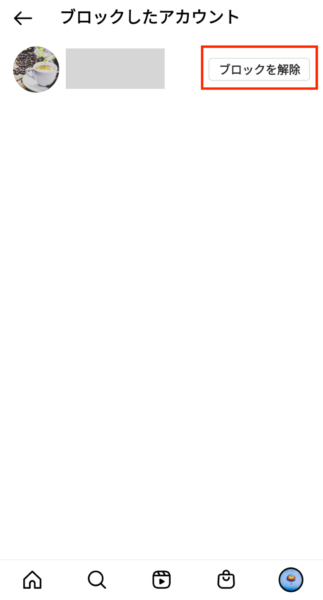
ブロックすると相手に通知される?
ブロックしても相手には通知されません。
通知はされませんが、ブロックされると公開アカウントでも投稿や「フォロワーリスト」や「フォロー中リスト」を見れなくなるので、相手にブロックされたことがバレる可能性はあります。
 にっきー
にっきー
 Instagramで検索できない!ブロックされた?削除の確認方法は?
Instagramで検索できない!ブロックされた?削除の確認方法は?
誰かをブロックするときの注意点
- ブロックした人の投稿にあなたがつけた「いいね!」やコメントは表示されます。
- ブロックした人があなたの投稿につけた「いいね!」やコメントは削除されます。
- ブロック解除しても、過去の「いいね!」やコメントは復元されません。
- ブロックした人はあなたをメンションしたりタグ付けしたりできなくなります。
- ブロックした人とのメッセージは受信箱に残りますが、メッセージを送信することはできません。
- ブロックした人からあなたにDM(ダイレクトメッセージ)が送信されてもメッセージは受信できず、後でブロックを解除してもメッセージは配信されません。
自分が許可した人(フォロワー)以外には投稿が見えないようにしたいとき
不特定多数の人に投稿を見られたくない、自分の承認したフォロワーにだけ投稿を見せたい、というときは自分のアカウントを非公開設定(鍵アカウント)にするのがおすすめです。
 にっきー
にっきー
非公開設定(鍵アカウント)のやり方
設定のやり方は、プロフィール画面の「設定」から「プライバシー設定」に進み、「非公開アカウント」にチェックします。
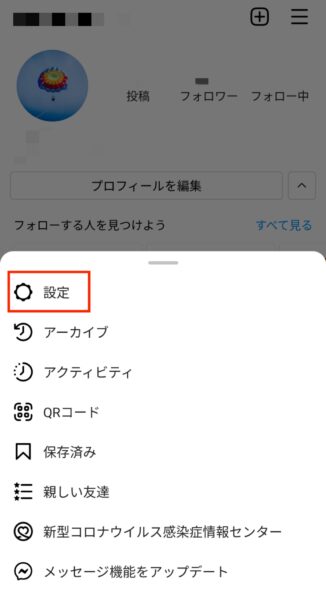
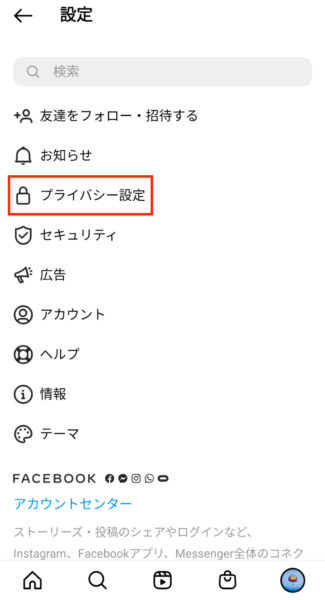
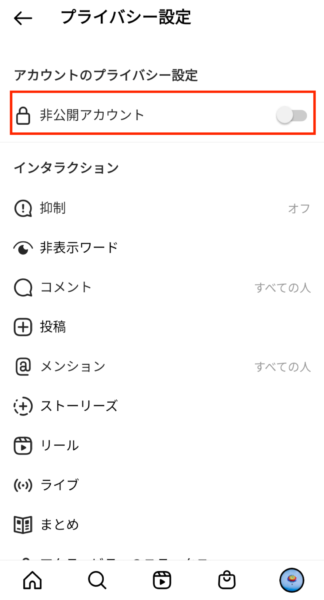
非公開アカウントの注意点
- 非公開アカウントに設定していても、その投稿を他のSNSでシェアした場合、シェアしたSNSの投稿が見れる人には投稿を見ることができます。
(例:非公開設定のInstagramの投稿を公開設定のTwitterでシェアするとTwitterの投稿を見れる人には、非公開設定のInstagramの投稿が見えてしまう)
 にっきー
にっきー
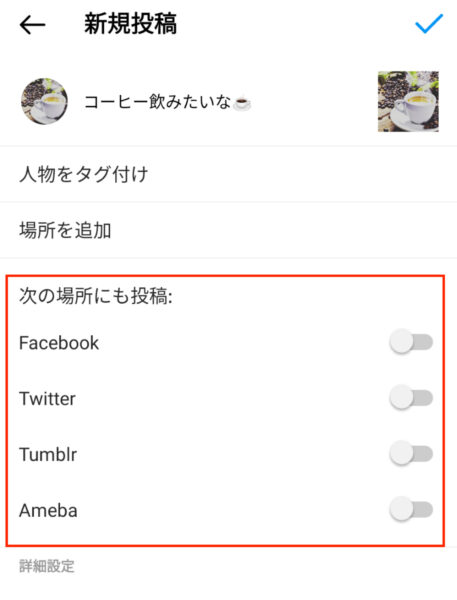
自分のフォロワーの中に投稿を見られたくない人がいるとき
非公開アカウントに設定して、フォロワーにしか投稿が見れないようになっても、非公開設定にする前からフォローされている人には引き続き、投稿が見えてしまいます。
その場合は、先ほど紹介した相手をブロックする方法と、フォロワーを削除するという方法があります。
ブロックはフォロワー以外の人にもできますが、フォロワー削除はフォロワーにしかできません。
 にっきー
にっきー
フォロワー削除のやり方
フォロワーリストの中から削除したいアカウントの隣の「削除」を選択し、「フォロワーを削除しますか?」の「削除」をタップします。
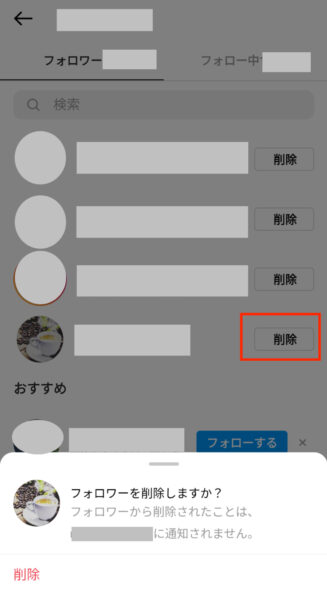
フォロワーを削除すると相手に通知される?
フォローを削除したことは相手に通知されません。
 にっきー
にっきー
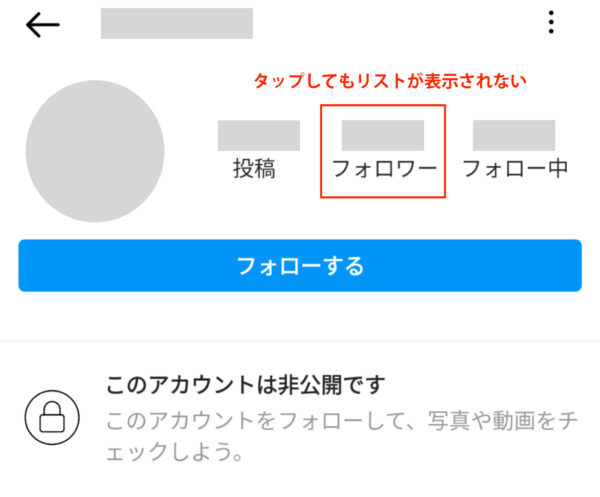
 アドさん
アドさん
 にっきー
にっきー
 Instagramで検索できない!ブロックされた?削除の確認方法は?
Instagramで検索できない!ブロックされた?削除の確認方法は?
ブロックやフォロワー削除よりも優しい処置「アカウント制限」について
 にっきー
にっきー
 アドさん
アドさん
 にっきー
にっきー
アカウント制限とは
ブロックやフォロワー削除とは違い投稿は見えてしまいますが、DMのやりとりなど一部の機能で相手を遠ざける設定です。
アカウント制限の機能について
- アカウントを制限すると、アカウント制限後にあなたの投稿に制限された人がつけたコメントは、他の人に表示されなくなります(投稿者とアカウントを制限された人の二人だけに見える)。
- 制限した相手のチャットはメッセージリクエストに移動され、既読になったかどうか表示されなくなります。
- オンライン中かどうかも表示されません。
 にっきー
にっきー
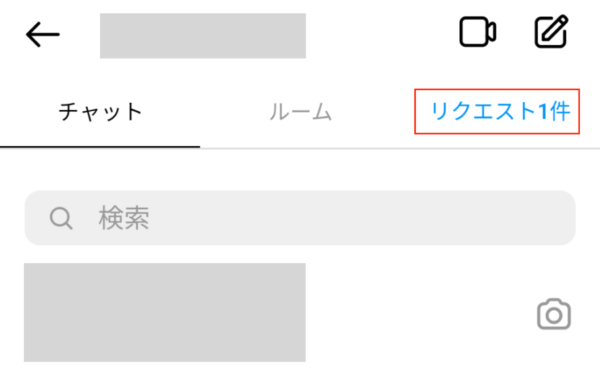
アカウント制限のやり方
ブロックするときと同じように、制限したいアカウントのプロフィール画面から設定を開き「制限する」をタップすると、注意文が表示されるので「閉じる」を押します。
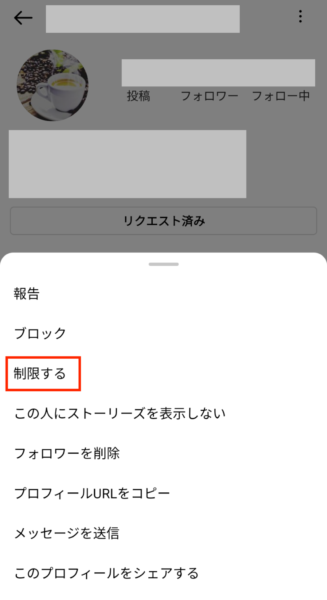
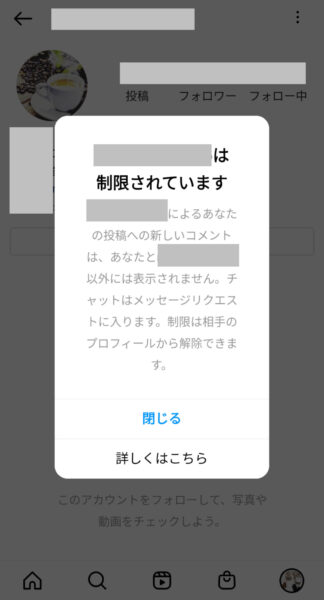
設定を解除したいときは、解除したい相手のプロフィールから解除できます。
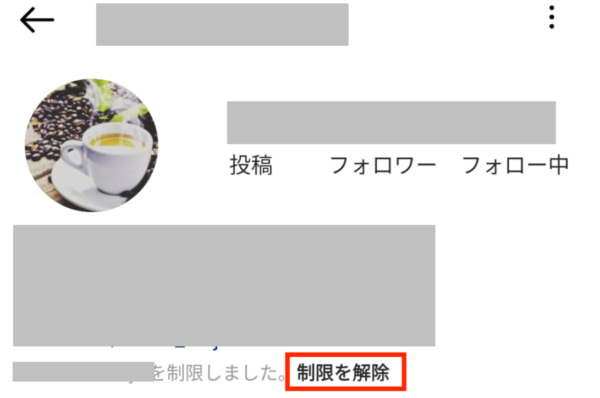
 にっきー
にっきー
 アドさん
アドさん
まとめ
今回は、投稿のアーカイブや削除、アカウントの一時停止と削除、フォロワー解除、ブロック、アカウントの制限について紹介しました。
 にっきー
にっきー
今回ご紹介した方法はInstagramのヘルプセンターを参照し、まとめています(2021年10月現在)。
情報は変わる可能性がありますし、新しい機能が追加されることもあります。
今後もにっきーのブログで新しい情報をどんどん紹介していきますが、ブロックや削除についてもっと知りたい方はヘルプセンターも見てくださいね。
- 削除した投稿やアカウントは30日以内なら復活できる
- 投稿を非表示にしたいならアーカイブするのがおすすめ
- アカウントを削除するか迷っているときはアカウントの一時停止がおすすめ
- ブロックやフォロー削除は、相手に通知はされないが気づかれる可能性はある
- アカウントを制限することで、ログイン状況などを相手に知られないように設定することができる
 アドさん
アドさん
 にっきー
にっきー
自分のアカウントやフォロワーとの関係を大切にして欲しいという思いがあるのかもしれませんね。
 アドさん
アドさん
 にっきー
にっきー




